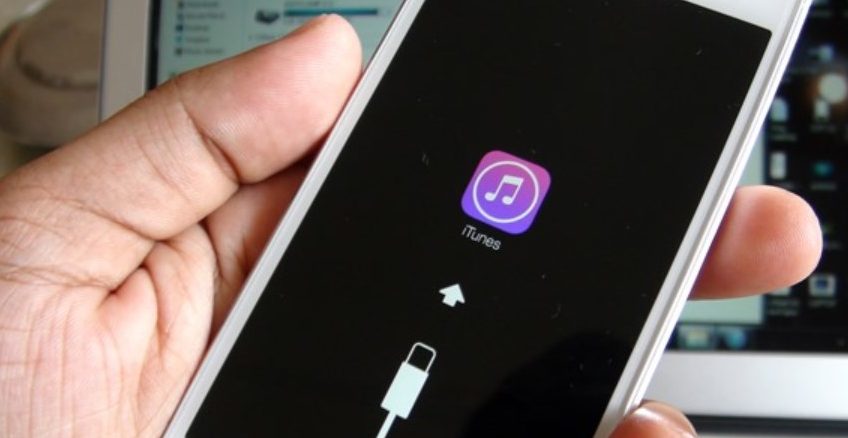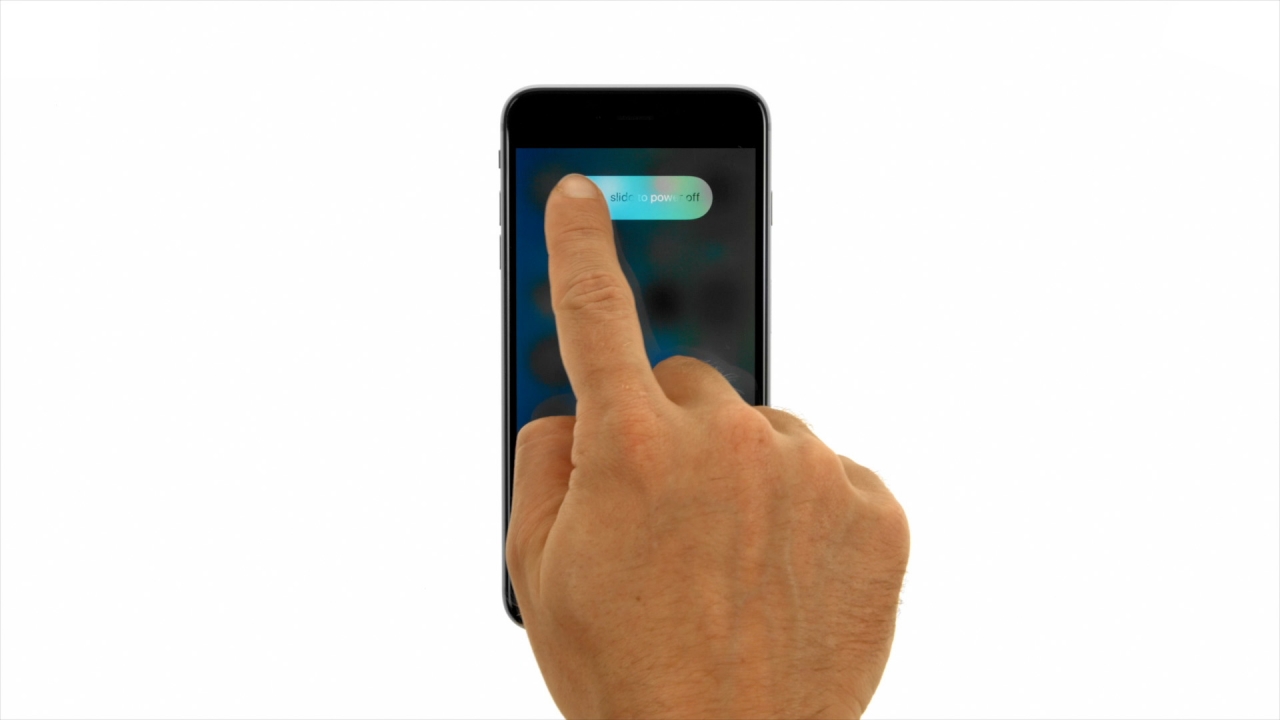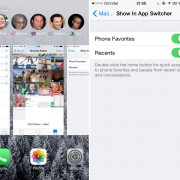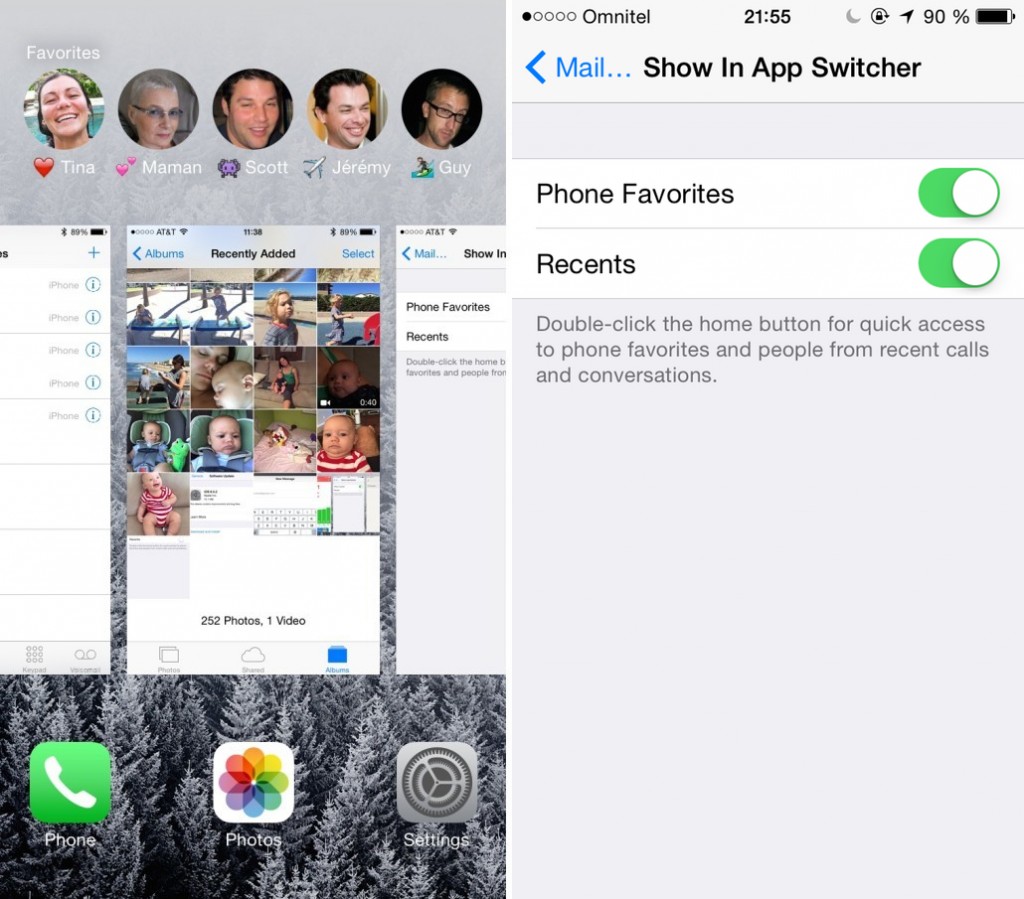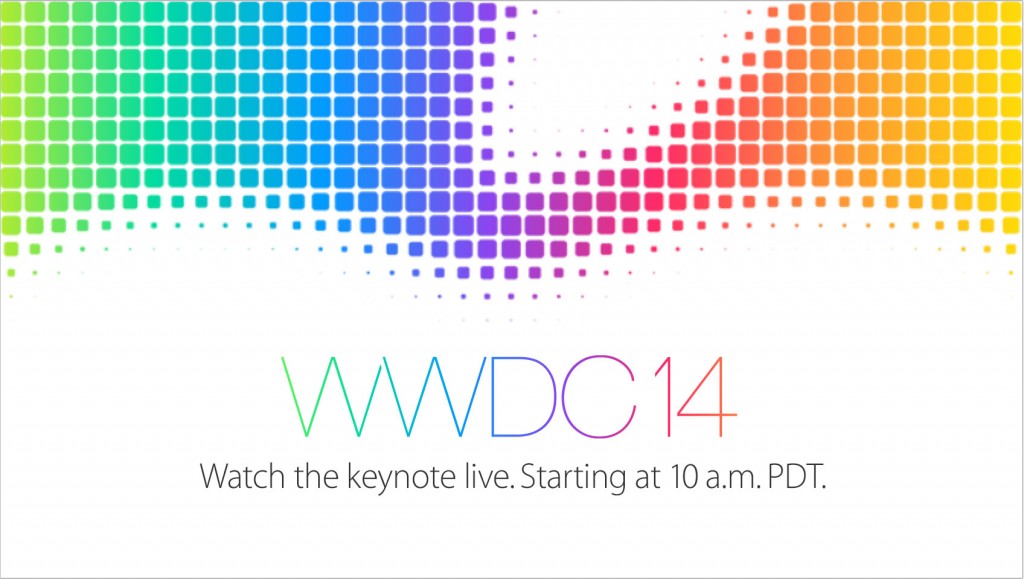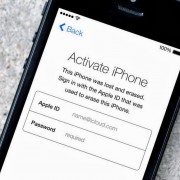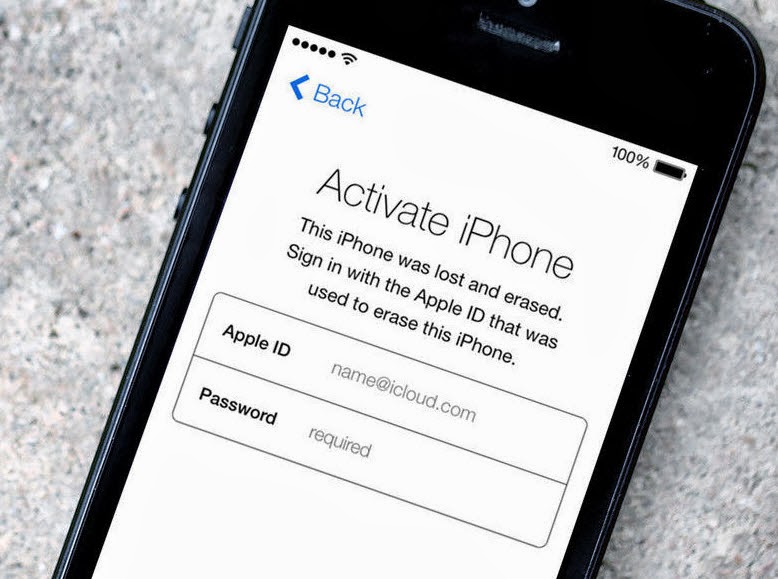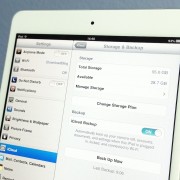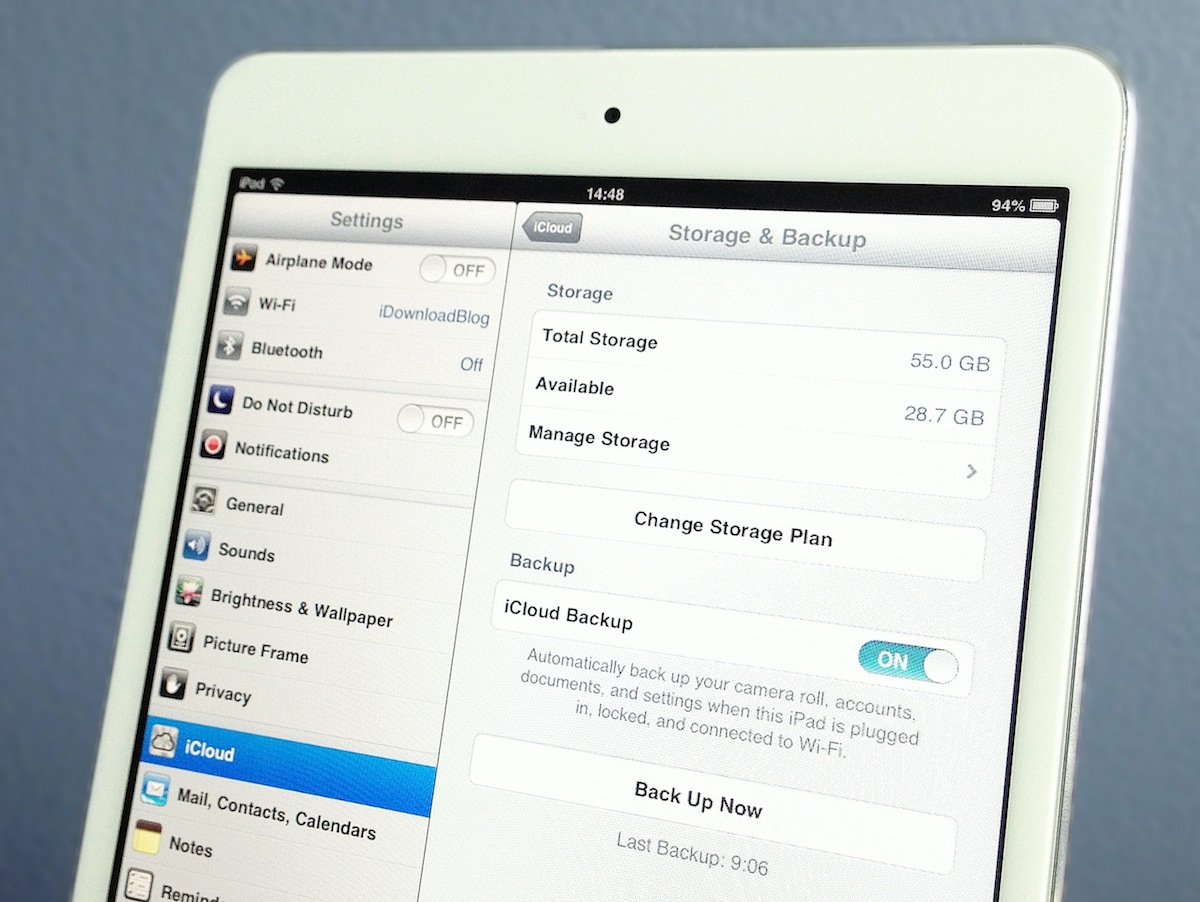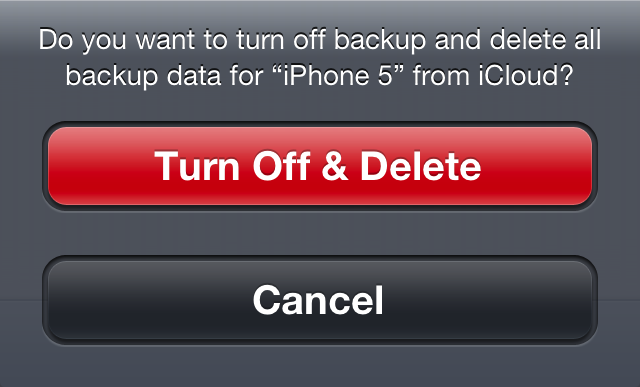Daugelis įrenginių su „iOS“ operacine sistema (dažniausiai „iPhone“) naudotojų beveik visais atvejais dėl per trumpo įrenginio baterijos veikimo laiko kaltina patį įrenginį ir gamintoją. Tačiau mažai kas žino ir nutuokia, kad greitam baterijos išsikrovimui daro įtaką ne jos prastumas ar maža talpa, o pačio vartotojo naudojamos aplikacijos bei kiti niuansai, kuriuos jis pats lemia.
Po kiekvieno „iOS“ atnaujinimo „obuolio“ vartotojai skundžiasi vis greičiau išsikraunančia baterija. Neretai tenka girdėti, jog šią problemą bandoma spręsti „iOS“ sistemos perrašymu. Tačiau tai nėra visiškai veiksmingas sprendimo būdas. Tiesa, visiškai „švarus“ įrenginys, neprigrūstas nereikalingų aplikacijų ar kito turinio, gali tarnauti kiek ilgiau. Tačiau kas taip naudojasi savo išmaniaisiais ar planšetėmis?
Norime pasidalinti su jumis tikrai veiksmingais būdais, kaip pagerinti „iOS“ įrenginio baterijos veikimą bei jį prailginti. Bet prieš tai dalinamės trumpu patarimu, kaip ištestuoti, ar baterija veikia tinkamai.
„iOS“ įrenginio baterijos testavimas
Baterijos veikimo trukmės testą galima nesunkiai atlikti pačios „Apple“ dėka be jokių papildomų rūpesčių. Tam mums reikės minimalių matematinių žinių ir įrenginio naudojimosi bei budėjimo trukmių (jas galima rasti nukeliavus į įrenginio nustatymus: Settings > General > Usage. Pačioje apačioje rasite „Usage“ (naudojimosi įrenginiu) bei „Standby“ (budėjimo) trukmes).
Naudojimosi įrenginiu (Usage) trukmė reiškia, kiek ilgai iš tikrųjų naudojotės įrenginiu, t.y. naršėte internete, žaidėte žaidimus ar kalbėjotės su pašnekovu – visų veiksmų bendras laikas, kada įrenginys „nemiegojo“. Budėjimo (Standby) trukmė susideda iš dviejų dalių: iš telefono „miego“ režimo laiko ir laiko, per kurį naudojotės įrenginiu. Kitaip tariant, ši trukmė atspindi praėjusį laiką nuo paskutinio įrenginio įkrovimo.
Įprastai naudojimosi įrenginiu trukmė turėtų būti keletą kartų mažesnė už budėjimo, nebent be perstojo naudojotės įrenginiu nuo paskutinio įkrovimo. Tačiau jei taip nėra, o jūsų įrenginio naudojimosi laikas beveik sutampa su budėjimo, tuomet yra rimtų problemų su baterija.
Greitas testas: užsirašykite ant lapuko „Usage“ ir „Standby“ trukmes, užrakinkite įrenginį su užrakinimo (dar vadinamu „lock“ arba „sleep“ – kaip kam patogiau) mygtuku ir palikite jį „miego“ režime 5 minutes. Praėjus joms, vėl įsijunkite įrenginį ir patikrinkite „Standby“ trukmę: jei ji padidėjo 5 minutėmis, vadinasi, su jūsų įrenginio baterija yra viskas gerai. Tačiau jei per tą patį laiką bent viena minute pakito ir „Usage“ trukmė, tai reiškia, kad baterijai kažkas neleidžia „užmigti“.
Jei testas nepasitvirtino, ir pakito tik „Standby“ trukmė – šaunu. Jūsų įrenginio baterija veikia taip, kaip turėtų, jos resursų naudojimas sumažėja tada, kada užrakinamas įrenginys. Tačiau jei ne – toliau nurodytos instrukcijos, kaip galima tai išspręsti.
1. Apribokite „Facebook“
Nustebsite ar ne – didžiausias kiekvieno išmaniojo telefono ar planšetinio kompiuterio priešas yra „Facebook“, kuris kaip siurbėlė eikvoja įrenginių energiją.
Vienas iš „Apple“ programuotojams skirtos programos „Xcode“ komponentų „Instruments“ veikia panašiai kaip „Activity Monitor“ kompiuteriuose „Mac“. Šis sistemos komponentas leidžia peržvelgti visus „iOS“ įrenginyje veikiančius procesus ir pamatyti, kiek kiekvienas tiksliai suvartoja energijos.
Naudojantis „Instruments“ nustatyta, kad „Facebook“ sunaudoja daug energijos net ir tuomet, kai juo nesinaudojama. Kaip tai apriboti? Išsiaiškinta, kad veiksmingiausias būdas „nuskausminti“ tokį energijos švaistymą yra vietos nustatymo (ang. – Location Services) ir automatinio atsinaujinimo (ang. – Background App Refresh) išjungimas būtent „Facebook“ aplikacijai.
Kaip tai padaryti?
- norint išjungti vietos nustatymą, reikia keliauti į Settings > Privacy > Location Services ir iš sąrašo išsirinkti „Facebook“ bei jį išjungti
- norint išjungti automatinį atsinaujinimą, reikia keliauti į Settings > General > Background App Refresh ir sąraše taip pat išjungti „Facebook“
Nenustebkite: atlikus šiuos du veiksmus kartais gali būti, jog baterijos indikatorius gali netgi padidėti.
Išvada: nenuvertinkite „Facebook“, nes jis ne tik „ryja“ mūsų laiką, bet dar ir kėsinasi į mūsų išmaniųjų bei planšečių baterijas. Atlikus anksčiau nurodytus veiksmus nieko neprarasite – įjungus „Facebook“ aplikaciją krovimas vyks tik keliomis sekundėmis ilgiau nei prieš tai.
2. Išjunkite automatinį atnaujinimą nereikalingoms aplikacijoms
Automatinio atsinaujinimo (ang. – Background App Refresh – BAR) funkcija pas vartotojus atkeliavo praėjusį rudenį, kuomet pasirodė naujausioji „iOS 7“ versija. BAR verta išjungti ne tik „Facebook“, bet ir kitoms aplikacijoms, kuriomis naudojatės rečiau.
Jei naudojatės aplikacija dažnai, pasitikite jos kokybe ir kūrėjais, tuomet patarimas būtų šiai aplikacijai palikti BAR įjungtą – jausite malonumą, kuomet aplikacija užsikrauna greičiau, nereik laukti, kol susisiųs duomenys.
Ši funkcija yra šauni, jeigu jums jos reikia, tačiau verta gerai apgalvoti, ar jos reikia visoms aplikacijoms.
3. Nustokite trinti aplikacijas iš „multitasking’o“
Nuo „iOS 7“ tapo itin patogu visiškai išjungti aplikacijas. Viskas, ką reikia padaryti, tai dukart paspausti „Home“ mygtuką ir nustumti aplikacijų langus į ekrano viršų.
Daugelis jums gali sakyti (ir sako!), kad visiškas aplikacijų išjungimas gali sutaupyti jūsų įrenginio baterijai energijos.
Netiesa.
Taip, toks išjungimas pilnai išjungia aplikaciją, tačiau tai taip pat pareikalauja daugiau baterijos resursų, ypač jei tai darote dažnai.
Taip yra todėl, kad kai tokiu būdu išjungiate aplikaciją, ji kartu yra pašalinama ir iš įrenginio operatyviosios atminties (kalbant terminais – RAM). Nors tai gali pasirodyti iš pirmo žvilgsnio ganėtinai naudingas dalykas, iš tiesų tai pareikalauja dar daugiau energijos, nei paliekant aplikacijas įprastame režime.
Kodėl? Todėl, kad kai aplikacija yra visiškai išjungiama ir vėl įjungiama, ji vėl turi užsikrauti operatyviojoje atmintyje, o tam reikia du kartus daugiau energijos nei paleidžiant jau „veikiančią“ aplikaciją.
O ir žodis „veikianti“ čia nelabai tinka, nes tiesa yra ta, kad aplikacijos, esančios daugiaprograminiame (ang. – multitasking) režime neveikia fone, o yra tiesiog užšaldytos toje vietoje, kurioje jas palikote. Dėl to, jos nereikalauja daug baterijos energijos, nebent joms esate įjungę BAR – tą patį automatinį aplikacijų atsinaujinimą.
4. Apribokite el. pašto atnaujinimus
Jei 1 ir 3 žingsniai nepadėjo, tuomet verta patikrinti, ar jūsų elektroniniam paštui nėra leista bet kada, kai tik gaunate laišką, jį atsiųsti į įrenginį. Tą galite padaryti nukeliavę į Settings > Mail, Contacts, and Calendars > Fetch New Data ir patikrinę, ar nėra įjungta „Push“ funkcija.
Jeigu jums nėra svarbu gauti elektroninį laišką į įrenginį tą pačią minutę, kai jis pasiekia jūsų pašto dėžutės serverį, tuomet patarimas būtų jos atsisakyti. Vietoje to galite pasirinkti, kad nauji elektroniniai laiškai būtų tikrinami kas 15-30 minučių ar valandą (nustatymuose leidžiama kiekvienai dėžutei nustatyti skirtingą intervalą).
5. Išjunkite nereikalingų aplikacijų pranešimus
Kiekvienam „iOS“ vartotojui yra pasitaikę, kad kai atsisiunčiame kokia nors aplikacija (dažniausiai žaidimas), ji vėliau pradeda erzinti su vis pasirodančiais pranešimais (ang. – notifications) ir priminimais apie save. Kiekvieną kartą, kai toks pranešimas pasirodo, įrenginys yra pažadinamas ir įjungiamas jo ekranas.
Kiekvienas aplikacijos pranešimas pažadina telefoną nuo 5 iki 10 sekundžių. Tai nėra kažkas tokio, kas lemtų staigų baterijos išsikrovimą. Tačiau pagalvokite: jei gaunate 50 pranešimų per dieną ir į juos nereaguojate, tai prideda nuo 4 iki 8 minučių papildomo veikimo be priežasties prie jūsų įrenginio „Usage“ trukmės.
Tvarkyti visų telefono aplikacijų (tiek gamyklinių, tiek ir atsisiųstų) pranešimų rodymą galite nukeliavę į Settings > Notification Center.
6. Išjunkite baterijos talpos procentų rodymą
Taip taip, perskaitėte gerai. Toks patarimas gali pasirodyti iš pradžių kvailas, tačiau logiškai pagalvojus visai naudingas. Ar kada susimąstėte, kiek kartų per dieną suaktyvinate įrenginį vien tam, kad pasižiūrėti tą procentų skaičių? Taip, tai daro ne visi, tačiau tikrai nemaža dalis.
Išjungti baterijos talpos procentų rodymą galite nukeliavę į Settings > General > Usage.
7. Naudokite lėktuvo režimą silpno ryšio zonose
Viena iš pagrindinių priežasčių, kodėl staiga gali pradėti išsikrauti baterija, yra prastas mobilusis ryšys. Kai „iPhone“ aptinka, jog esate prastoje ryšio zonoje, sistema padidina energijos tiekimą antenai kad ši išlaikytų kaip tik įmanoma stipresnį ryšį su operatoriumi skambučių ir duomenų perdavimui.
Todėl drąsiai galima teigti, jog jei esate tokioje vietovėje, kurioje „iPhone“ ryšio stiprumo indikatorius rodo vos vieną padalą, įrenginio baterija bus tiesiog „sunaikinta“ (švelniau tariant – akimirksniu išsikraus dėl antenai skiriamo didelio energijos kiekio).
Jeigu esate vietovėje, kurioje nepavyksta priimti skambučių arba žinote, kad kurį laiką esant prastam ryšiui jūsų niekam neprireiks, rekomenduojama įsijungti lėktuvo režimą (ang. – Airplane mode).
Apibendrinant
Šiame straipsnyje neišvydote tokių patarimų kaip „ribokite ekrano ryškumą“ ar „venkite 3G ir „Wi-Fi“ interneto ryšio“. Vartotojas neturi būti apribotas naudotis turimu įrenginiu. Tačiau tokie dalykai, kaip „Facebook“ aplikacijos apribojimai ar BAR, gali padėti gerokai prailginti baterijos veikimo trukmę.
Jei turite pasiūlymų, kaip dar pagerinti „iOS“ įrenginio baterijos veikimą, pasidalinkite komentaruose.
Parengta remiantis buvusio „Genius Bar“ darbuotojo patarimais.